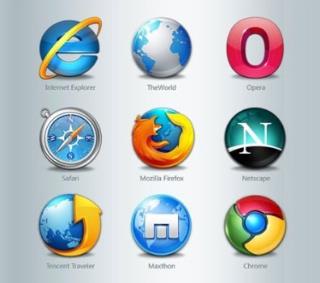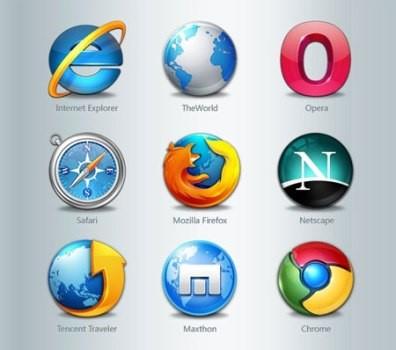Ihr Browserverlauf ist die Essenz Ihrer Gedanken und Emotionen, Ihrer Bedürfnisse und Wünsche und trägt wesentlich zu Ihrer Privatsphäre bei. Ihre Geheimhaltung ist wichtig und wie Sie sie schützen, ist zweifellos Ihre Domäne. Das Teilen Ihres Browserverlaufs entspricht dem Teilen Ihres Privatlebens online und die Verteidigung liegt in Ihren Händen. Daher ist die Entscheidung für sicheres Surfen, bei dem Sie alle Ihre Spuren und Beweise löschen können, kein Luxus, sondern eine Notwendigkeit. Hier behandeln wir die Methoden zum Löschen des Browserverlaufs auf dem Mac.
Auf dem Mac bietet die sicherste Plattform Privates Surfen in Safari, bei der Ihr Suchverlauf automatisch entfernt wird, nachdem die Registerkarte geschlossen wurde. Nicht nur der Suchverlauf, sondern Sie werden auch Cookies oder andere unerwünschte Inhalte los. Aber die eigentliche Frage, wie schnell können sie entfernt werden und werden sie auch nach dem Entfernen dauerhaft von Ihrem Gerät gelöscht?
Und was ist mit Ihren gespeicherten Details Ihres geplanten Vorschlags an Ihre Geliebte. Oder irgendwelche anderen Pläne, die Sie vor anderen verbergen wollten. Sind sie im normalen Browserverlauf sicher? Wird Google durch das Entfernen des Verlaufs vom Gerät auch daran gehindert, für Ihre kürzlich gesuchten Produkte zu werben, selbst nachdem Sie den Browserverlauf entfernt haben?
Bevor Sie die obigen Fragen beantworten, lassen Sie uns zunächst verstehen, wie Sie den Browserverlauf des Mac dauerhaft löschen. Irgendwann, nachdem wir dies verstanden haben, werden wir auch andere Antworten finden. Als erstes, um Ihre Vorstellung vom Browserverlauf zu klären, lassen Sie uns verstehen, was es ist und wie es funktioniert.
Was ist der Suchbrowserverlauf?
Wenn Sie eine Internetverbindung herstellen und Browser wie Chrome, Safari, Firefox oder Internet Explorer öffnen, um eine Website oder Suchmaschine aufzurufen, merkt sich Ihr personalisierter Browser Ihre Aktivität. Sie werden absichtlich im Verlaufsabschnitt der Browsereinstellungen gespeichert, damit Sie sie in Zukunft besuchen können, falls Sie zugehörige Informationen verloren haben.
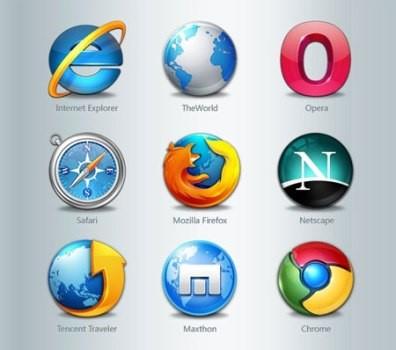
Quelle: TopYaps
Es gibt jedoch eine andere Option zum Surfen im Inkognito-Modus, bei der jede Seite nach dem Schließen des Tabs automatisch entfernt wird. Beim normalen Surfen bleibt Ihr Verlauf jedoch intakt und ist sogar mit Ihrem Konto verbunden, das von Google für Werbung verwendet wird.
Lesen Sie auch:-
 Die 10 besten Mac Cleaner Apps & Optimierungssoftware... Sehen Sie sich die Liste der besten Mac Cleaner Software für eine vollständige Mac-Festplattenbereinigung an. Optimierungs-Apps wie SmartMacCare, CleanMyMac & Ccleaner...
Die 10 besten Mac Cleaner Apps & Optimierungssoftware... Sehen Sie sich die Liste der besten Mac Cleaner Software für eine vollständige Mac-Festplattenbereinigung an. Optimierungs-Apps wie SmartMacCare, CleanMyMac & Ccleaner...
Löschen des Browserverlaufs auf dem Mac
Das Entfernen des Verlaufs vom Mac ist einfach und unkompliziert. Alles, was Sie tun müssen, ist, einige Optionen im Einstellungsbereich des jeweiligen Browsers zu optimieren. In diesem Blog behandeln wir Methoden zum Löschen des Browserverlaufs auf dem Mac von Safari, Chrome und Firefox.
Wie kann man den Verlauf in Safari anzeigen und löschen?
Besuchen Sie den Menübereich von Safari und Sie finden eine Option mit der Aufschrift „Verlauf und Website-Daten löschen“. Tippen Sie darauf und Sie werden eine Reihe von Auswahlmöglichkeiten finden, darunter Zeitraum, Registerkarte Datenschutz, Website-Daten verwalten usw. Geben Sie in erster Linie den Zeitraum des Surfens an, den Sie aus dem Browserverlauf entfernen möchten, und tippen Sie auf „Verlauf löschen“. Alle Ihre Daten in diesem angegebenen Zeitraum verschwinden, aber das bedeutet nicht, dass Sie alle Beweise entfernt haben.
Quelle: imore
Um alle Beweise und Spuren zu löschen, rufen Sie erneut das Menü von Safari auf und suchen Sie nach „Einstellungen“. Hier finden Sie die Registerkarte Datenschutz. Tippen Sie hier auf die Option „Websitedaten verwalten“ und Sie sehen einen Katalog der Websites, die Sie kürzlich besucht haben. Sie finden auch Informationen, die von Mac absichtlich gespeichert wurden, sowie die Möglichkeit, jede Spur zu entfernen. Klicken Sie einfach darauf und löschen Sie den Verlauf in Safari.
Um sicherzustellen, dass alles entfernt wurde, gehen Sie in der Suchoption zum Menü Gehe zu, klicken Sie auf Gehe zu Ordner und geben Sie „~/Library/Safari/“ ein. Schließlich finden Sie eine Datei als „HistoryIndex.sk“, entfernen Sie sie einfach zusammen mit den im Datenbankordner gespeicherten Daten.
Wie kann ich den Verlauf in Chrome anzeigen und löschen?
Bevor Sie verstehen, wie Sie den Verlauf in Chrome löschen, ist es wichtig, einige Vorsichtsmaßnahmen zu beachten und zu implementieren. Mit Chrome laufen Sie Gefahr, jede Minute Informationen mit Google zu teilen. Sobald Sie mit dem Internet verbunden und bei Chrome angemeldet sind, beginnen Sie, Daten mit Google zu teilen. Wenn Sie also nicht mitteilen möchten, wohin Sie gehen, melden Sie sich zuerst bei Chrome ab und verwenden Sie dann Apps, um Werbung zu vermeiden und Ihre Privatsphäre zu schützen.
Quelle: macpaw
Die Methode zum Löschen von Daten aus Chrome im MacBook ist einfach. Besuchen Sie einfach die Chrome-Browsereinstellungen und Sie finden die Option "Vollständigen Verlauf anzeigen" zusammen mit "Browserverlauf löschen" oben links auf der Seite. Tippen Sie darauf und eine neue Registerkarte wird automatisch geöffnet, in der Sie nach dem Zeitraum gefragt werden, den Sie löschen möchten. Aktivieren Sie die in einem kleinen Kästchen genannten Optionen und tippen Sie auf Löschen. Alle Informationen werden nun endgültig entfernt.
Wie kann ich den Verlauf in Firefox anzeigen und löschen?
Bei Firefox ist das Verfahren das gleiche wie bei Chrome. Besuchen Sie den Abschnitt „Verlauf“ und tippen Sie auf „Verlauf löschen“, ein neues Fenster wird geöffnet. Geben Sie die Informationen wie die Auswahl des Zeitraums, der Einstellungen usw. ein und kreuzen Sie die Art der Daten an, die Sie in dem kleinen Kästchen löschen möchten. Klicken Sie jetzt einfach auf und löschen Sie den Verlauf in Firefox. Außerdem hat Firefox Optionen, die sagen: "Vergangen nie merken", klicken und den Fall für immer klären.
Quelle: Macwiki
Halten Sie jetzt Ihren Mac und Ihre Browser sauber und übersichtlich und schützen Sie in der Zwischenzeit auch Ihre Privatsphäre, indem Sie diese einfachen Schritte befolgen. So entfernen Sie den Browserverlauf vom Mac. Teilen Sie Ihre Gedanken im Kommentarbereich unten mit.